JAVÍTÁS: A mikrofon nem működik a Google Hangoutsban

Ha azt észleli, hogy hangproblémái vannak a Google Hangouts mikrofonjával, kövesse az ebben a cikkben található hibaelhárítási lépéseket.
A Google Csevegőről a Google Hangouts szolgáltatásra való váltás néhány felhasználót megzavart. A régi GTalk klienssel könnyen láthatta, hogy ki van online, tétlen vagy offline állapotban. A Google Hangouts szolgáltatással ez egy kicsit nehezebb. Ez a legjobb módja annak, hogy megtudja, hogy az emberek online vannak-e a Google Hangoutsban.
A Windows rendszerben a Google Chrome Hangouts beépülő modul használatával néhány mutató látható a felhasználó állapotáról.
Az online és aktív felhasználók ikonja mellett zöld pont jelenik meg.
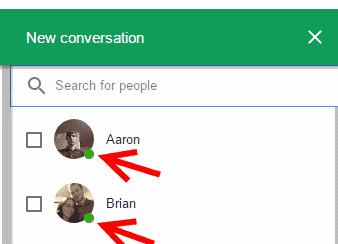
Az offline felhasználóknak nem lesz semmilyen jelzője a barátlistáról. Ha azonban megnyit egy csevegőablakot, megjelenik egy üzenet, amely arról tájékoztatja, hogy jelenleg nem használja a Hangouts szolgáltatást.
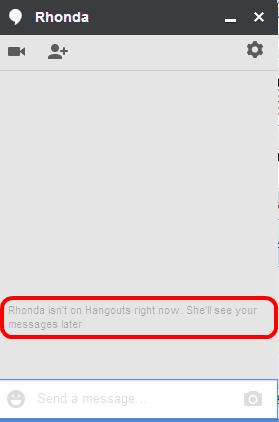
Az online és tétlen felhasználóknak nem lesz jelzője a barátlistáról. Meg kell nyitnia egy csevegőablakot, hogy megnézze, hogy az adott személy online állapotban van-e. Az ablak mindenféle jelzés nélkül megjelenik.
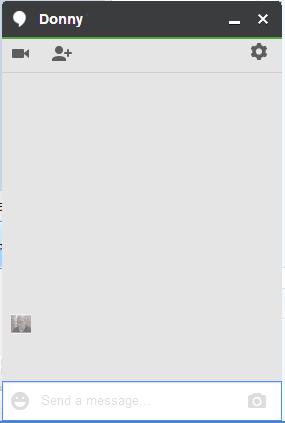
Mi a helyzet az Android felhasználókkal? Hát bocsi. Jelenleg úgy tűnik, nincs mód annak megállapítására, hogy a felhasználók, offline vagy online. Az egyértelmű mutatók hiánya a barátlistán sok felhasználó számára bosszúságot okozott a Hangouts összes verziójában. Remélhetőleg a Google a jövőben egy frissítéssel megoldja ezt a problémát.
Ha azt észleli, hogy hangproblémái vannak a Google Hangouts mikrofonjával, kövesse az ebben a cikkben található hibaelhárítási lépéseket.
Ha nem tud üzeneteket küldeni a Google Hangoutsban, egyszerűen kövesse az ebben az útmutatóban található hibaelhárítási lépéseket, amelyeket csak Önnek állítottunk össze.
Ha problémákat tapasztal a videofeedekkel a Google Hangouts használata közben, kövesse az útmutatóban található hibaelhárítási lépéseket.
Állítsa be vagy némítsa el a Google Hangouts üzenetek értesítési hangját.
Miközben a társadalmi távolságtartást és a távmunkát gyakoroljuk, nehéz eldönteni, hogy a barátaival való hétköznapi videocsevegéshez vagy a kollégiumával való videokonferenciához megfelelően öltözött fel…
Kíváncsi arra, hogyan állapíthatja meg, hogy ismerősei online, tétlen vagy offline állapotban vannak a Google Hangoutsban?
Miután rootoltad az Android telefonod, teljes rendszerhozzáférésed lesz, és számos olyan alkalmazást futtathatsz, amelyek root hozzáférést igényelnek.
Az Android telefonodon található gombok nem csak a hangerő szabályozására vagy a képernyő felébresztésére szolgálnak. Néhány egyszerű módosítással gyorsbillentyűkké válhatnak egy gyors fotó készítéséhez, zeneszámok átugrásához, alkalmazások elindításához vagy akár a vészhelyzeti funkciók aktiválásához.
Ha a munkahelyeden hagytad a laptopodat, és sürgős jelentést kell küldened a főnöködnek, mit tehetsz? Használd az okostelefonodat. Még kifinomultabb megoldás, ha telefonodat számítógéppé alakítod, hogy könnyebben végezhess több feladatot egyszerre.
Az Android 16 zárképernyő-widgetekkel rendelkezik, amelyekkel tetszés szerint módosíthatja a zárképernyőt, így a zárképernyő sokkal hasznosabb.
Az Android kép a képben módjával lekicsinyítheted a videót, és kép a képben módban nézheted meg, így egy másik felületen nézheted meg, így más dolgokat is csinálhatsz.
A videók szerkesztése Androidon egyszerűvé válik a cikkben felsorolt legjobb videószerkesztő alkalmazásoknak és szoftvereknek köszönhetően. Gondoskodj róla, hogy gyönyörű, varázslatos és elegáns fotóid legyenek, amelyeket megoszthatsz barátaiddal a Facebookon vagy az Instagramon.
Az Android Debug Bridge (ADB) egy hatékony és sokoldalú eszköz, amely számos dolgot lehetővé tesz, például naplók keresését, alkalmazások telepítését és eltávolítását, fájlok átvitelét, egyéni ROM-ok rootolását és flashelését, valamint eszközmentések létrehozását.
Automatikusan kattintó alkalmazásokkal. Nem kell sokat tenned játékok, alkalmazások vagy az eszközön elérhető feladatok használata közben.
Bár nincs varázsmegoldás, a készülék töltésének, használatának és tárolásának apró változtatásai nagyban befolyásolhatják az akkumulátor élettartamának lassítását.
A telefon, amit sokan most szeretnek, a OnePlus 13, mert a kiváló hardver mellett egy évtizedek óta létező funkcióval is rendelkezik: az infravörös érzékelővel (IR Blaster).













